Présentation
Control Expert s'installe avec deux niveaux d'accès :
Control Expert (avec Gestionnaire de topologie).
Control Expert Classic
Procédure de démarrage d'une instance Control Expert
Pour démarrer Control Expert avec Gestionnaire de topologie, exécutez la commande suivante :
.
Quel que soit le niveau de sécurité d'accès configuré dans l'Editeur de sécurité de l'ordinateur opérant comme serveur Control Expert, vous devez entrer dans la fenêtre de connexion le nom d'utilisateur d'un utilisateur qui a été créé et activé dans la base de données de sécurité centralisée. Si un mot de passe est défini pour cet utilisateur, vous devez le saisir.
La fonctionnalité que vous pouvez utiliser dépend des droits associés au nom d'utilisateur que vous avez entré. Pour plus d'informations, consultez EcoStruxure™ Control Expert, Security Editor, Operation Guide.
Par défaut, les instances Control Expert (client) que vous ouvrez se connectent
au serveur Control Expert local dont l'adresse
et le port sont localhost:19950.
Pour vous connecter à un serveur Control Expert distant, configurez l'adresse IP d'écoute du serveur. Entrez ensuite l'adresse IP dans la section de la fenêtre ms-its:TMCEUsrG.chm. Vous ouvrez cette fenêtre en cliquant sur son icône dans la barre d'outils du gestionnaire de topologie.

SE.Automation.System
Manager.exe est en cours d'exécution sur l'ordinateur
utilisé comme serveur système.Si vous n'avez pas encore activé le logiciel, un message vous indique le nombre de jours d'utilisation restants et si vous pouvez encore procéder à l'activation.
Le Gestionnaire de topologie est disponible uniquement avec des licences logicielles spécifiques.
Procédure de démarrage d'une instance Control Expert Classic
Pour démarrer Control Expert Classic, exécutez la commande suivante :
.
Vous devez saisir dans la fenêtre de connexion le nom d'utilisateur et le mot de passe d'un utilisateur qui a été créé et activé dans la base de données de sécurité centralisée si la sécurité d'accès est définie sur l'une des stratégies de l'éditeur de sécurité :
Pour plus d'informations, consultez EcoStruxure™ Control Expert, Security Editor, Operation Guide.
Sélection de licence pour Control Expert Classic
La première fois que vous démarrez Control Expert Classic après avoir activé une licence valide, vous devez sélectionner le package correspondant à votre licence dans l'outil .
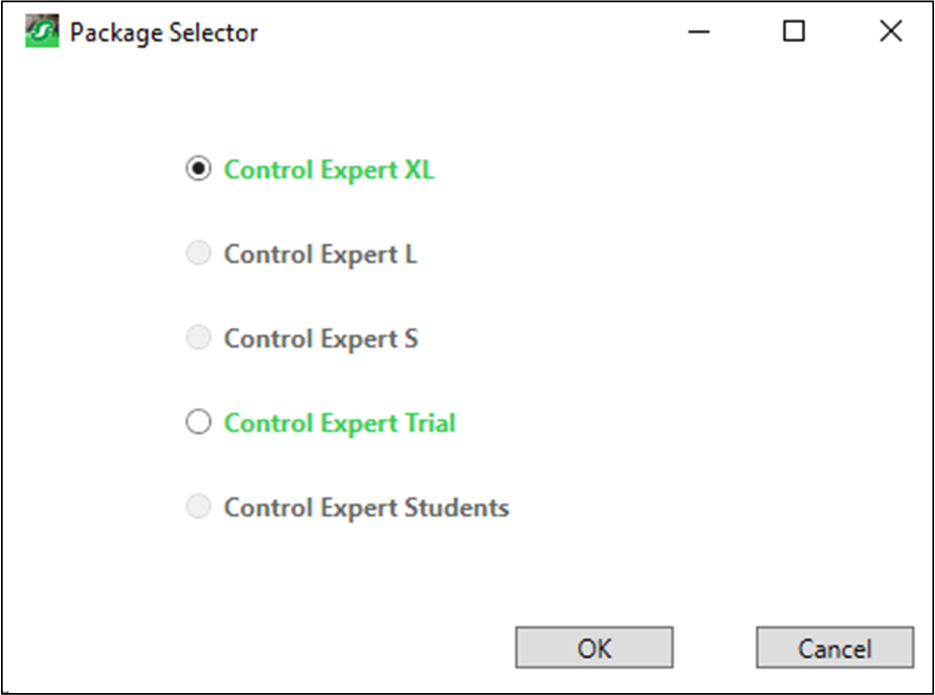
L'outil différencie le package (S, L ou XL) comme base partagée et M580 safety n'est pas mentionné. Par conséquent, si XL with M580 Safety ou XL with Topology Manager and M580 Safety est installé, sélectionnez le package XL.
Les CPU M580 Safety sont incluses dans les licences suivantes :
Control Expert XL with M580 SAFETY
Control Expert XL with Topology Manager and M580 SAFETY
M580 Safety Add-On pour les licences Control Expert L ou XL.
Dans les deux cas, la sélection du package Control Expert correspondant (L ou XL) ouvre le logiciel avec les UC M580 Safety.
Comment changer la langue de Control Expert
Procédez comme suit pour changer la langue de Control Expert Classic et Control Expert.
Étape |
Action |
|---|---|
1 |
Exécutez la commande . Résultat : La boîte de dialogue Sélection de la langue de Control Expert s'affiche. |
2 |
Sélectionnez la langue à utiliser dans Control Expert. |
3 |
Validez avec OK. Résultat : Un message vous indique que la sélection de langue sera appliquée au prochain démarrage de Control Expert Classic ou Control Expert. |


